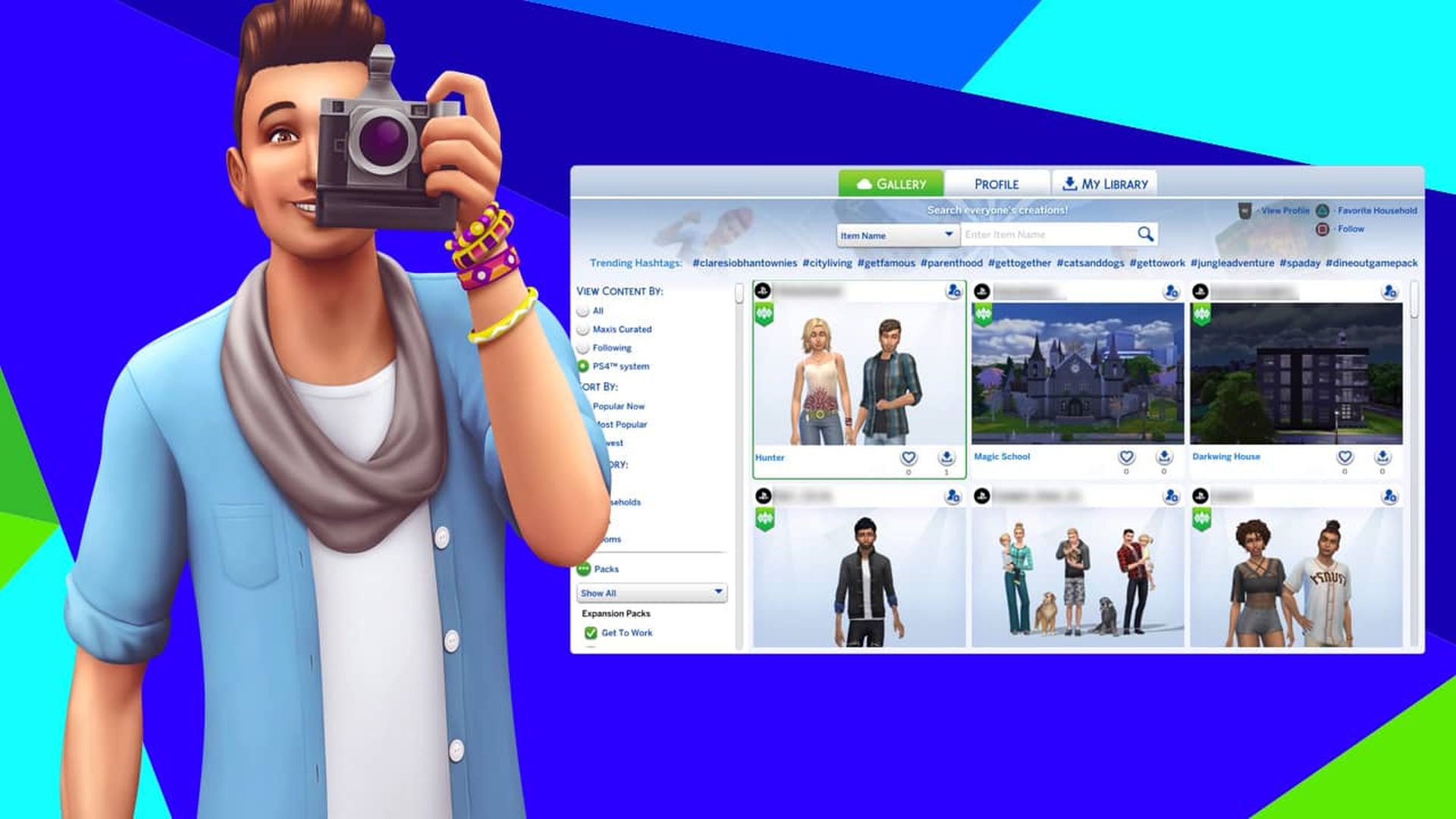La tua galleria di Sims 4 non funziona o hai problemi ad accedervi? La galleria è uno degli aspetti più significativi poiché consente agli utenti di archiviare le proprie opere preferite e condividere il proprio lavoro con altri giocatori.
Questo rende la galleria uno degli elementi più vitali. Hai un rapido accesso a un’ampia varietà di edifici e simulazioni in questa posizione, da cui puoi trarre idee o semplicemente adottarle come tue. I giocatori hanno riferito di aver riscontrato difficoltà nell’accedere al proprio Galleria nel corso dei mesi precedenti. Se stai attraversando la stessa cosa in questo momento, allora hai trovato il posto giusto dove stare.
IL ‘Sims 4 gallery not working’ problema, con cui potresti avere problemi, verrà affrontato e risolto in questo tutorial.

La galleria di Sims 4 non funziona: come risolverla?
Questo suggerimento è per te se ottieni il “Impossibile trovare questo elemento” O “Impossibile andare online“problemi durante la visualizzazione della Galleria di Sims 4. Assicurati che quanto segue sia verificato prima di cercare la risposta:
- Il tuo account non può appartenere a un minore.
- È una modalità online per Origine.
- Il tuo antivirus o firewall non impedisce la connessione.
Se questo non è il problema, prova una delle seguenti opzioni per vedere se funziona per te.
- Gioca in modalità amministratore su Origine.
- Chiudi e riapri il gioco per provare ad aggiornarlo.
- Metti il gioco nel tuo firewall o antivirus esenzione elenco.
- Controlla la tua connessione Internet.
- Elimina tutte le modifiche.
- Rimuovi la cache
Mentre alcuni di essi sono abbastanza semplici da poter essere eseguiti da soli, ecco come completare gli altri.
Aggiungi il gioco al tuo firewall/antivirus come eccezione
Segui semplicemente queste procedure per modificare le impostazioni del tuo antivirus:
- Avvia il tuo antivirus Software.
- Attiva le tue impostazioni.
- Vai su Eccezioni ora.
- Seleziona Aggiungi eccezione.
- Segui questo percorso da qui: Disco locale (C) > Programmi (x86) > Origine
- Premi Ok.
Dovresti anche includere la tua cartella Electronic Arts solo per sicurezza. percorrere questo itinerario dopo aver percorso le tappe sopracitate.
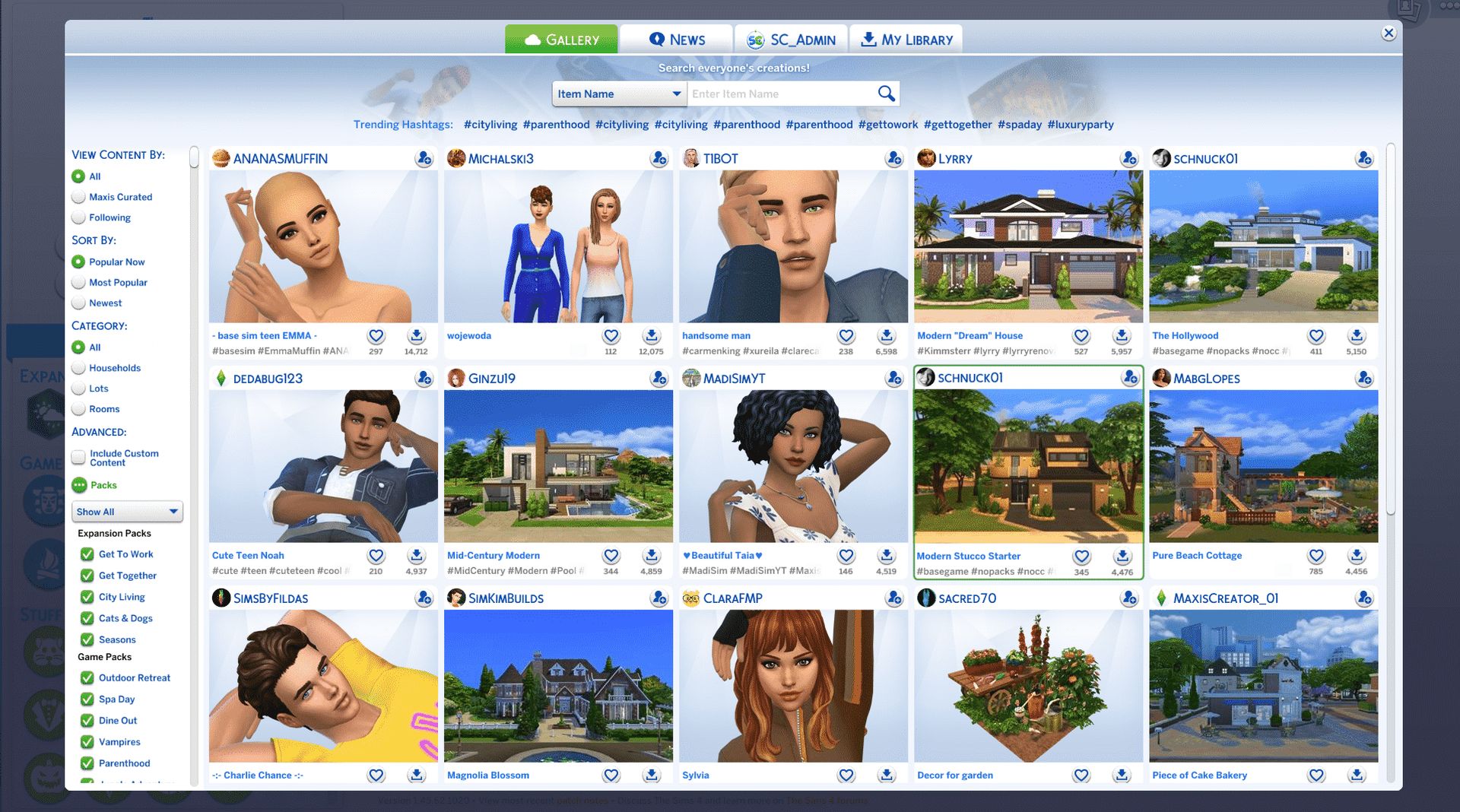
Segui semplicemente queste istruzioni per modificare le impostazioni del tuo firewall:
- Vai al tuo impostazioni del computer
- Trova firewall e protezione della rete in questo momento.
- Scegli semplicemente di consentire a un’app di attraversare il firewall quando viene visualizzata.
- Scorri verso il basso fino a trovare il tuo Applicazioni per sims 4
- Verifica che entrambe le app private e pubbliche caselle di controllo sono selezionati.
- Clicca il Permettere un’altra opzione dell’app dopo.
- I file di programma (x86) rubrica
- Scegli il Origine cartella ora.
I tuoi problemi con Sims 4 ora dovrebbero essere risolti se fai clic su OK. Seguire le istruzioni riportate di seguito per rimuovere il localthumbcache.pacchetto file prima di continuare a giocare. Il gioco verrà quindi riparato su Origin e riprenderà a funzionare normalmente.
La galleria di Sims 4 non funziona: come svuotare la cache?
Apri Esplora file sul desktop ed esegui le seguenti azioni.
- Documenti attivi
- Apri la directory di Electronic Arts.
- Apri subito la cartella Sims 4.
- Individua il localthumbcache.pacchetto file scorrendo.
Questo rimuoverà la cache e ti renderà più facile giocare. Vai su Origin da qui, quindi fai clic con il pulsante destro del mouse sul tuo gioco Sims 4. Puoi giocare ora semplicemente se scegli l’opzione Ripara.

La galleria di Sims 4 non funziona: rimuovi tutte le mod
Ecco un’ultima soluzione se hai ancora problemi con il gioco. Ecco come disinstallare ogni mod dal tuo gioco:
- Ricomincia prima il gioco.
- Adesso, finisci Origine.
- premendo contemporaneamente il finestre chiave e il tasto R.
- Nella finestra, inserisci %ProgramData%/Origin.
- Ora premi Invio.
- Rimuovi tutti i file qui diversi da Contenuto locale.
- Premi di nuovo contemporaneamente il tasto Windows e il tasto R.
- Accedere %AppData% Ora.
- Elimina la cartella Origin dalla cartella roaming facendo clic qui.
- Nella barra degli indirizzi del browser, fai clic su AppData.
- Verrà aperta la cartella locale.
- Rimuovi la cartella Origin da qui.
- Riavvia il tuo computer.
- Riavvia The Sims 4 e accedi nuovamente a Origin a questo punto.
- Spero che il tuo La galleria di The Sims 4 è accessibile e non più giù.
Puoi seguire questa procedura per risolvere il problema “La galleria di Sims 4 non funziona”.
Se vuoi controllare le nostre altre guide e articoli su Sims 4, non esitare a fare clic sui collegamenti seguenti:
- Sims 4 Runaway Teen Challenge: regole e altro
- Errore di download di Sims 4 Growing Together non spiegato
- Come si fa la Sfida dei 100 bebè di Sims 4?
Source: La galleria di Sims 4 non funziona: come risolvere i problemi di connessione? • TechIn breve